导读大家好,我是极客范本期栏目编辑小范,现在为大家讲解以上问题。小伙伴们,你们知道PPT是怎么做出一个有抓痕效果的猜谜动画的吗?今天,边
音频解说
小伙伴们,你们知道PPT是怎么做出一个有抓痕效果的猜谜动画的吗?今天,边肖很高兴和大家分享PPT刮刮乐效果的问答动画教程。如果你感兴趣,你可以了解一下。
我们根据文本框的大小设置所需的形状,单击工具栏中的插入按钮,然后选择形状选项。在形状选项下有许多不同的形状。
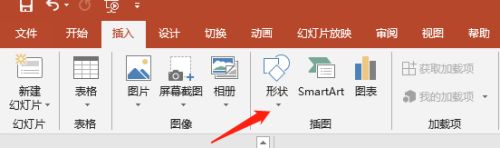
如图所示,我们可以选择一个矩形,它可以根据我们文本的方向水平或垂直放置,也可以选择我们需要的其他形状。
AI如何绘制彩色圆点的照片AI如何绘制彩色圆点的照片
最近有很多网友说不知道怎么用AI画彩色圆点照片。本文将讲解用AI绘制彩色圆点照片的方法和过程。让我们一起学习。
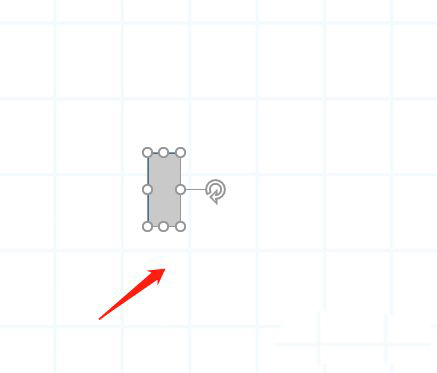
选中后,因为我们需要用这个形状覆盖刚才的文字,所以我们要右键点击这个形状,选择放在顶层。在这种情况下,如果我们刚才把这个形状放在文本框的顶部,文本框的内容将不可见。
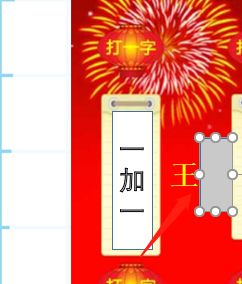
设置完成后,我们需要点击形状选择工具栏中的动画按钮。我们需要选择是退出下面的擦除选项,然后选择方向,要么不到顶要么从顶到底,然后为他选择一个显示效果。
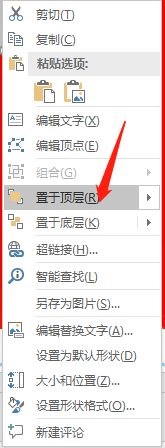

在这里,我们可以根据自己的需要选择非常缓慢或快速地打开它,并选择它的启动模式。点击时,当我们点击鼠标时,可以看到这个文本框中的颜色并慢慢退出,然后形成刮擦效果。
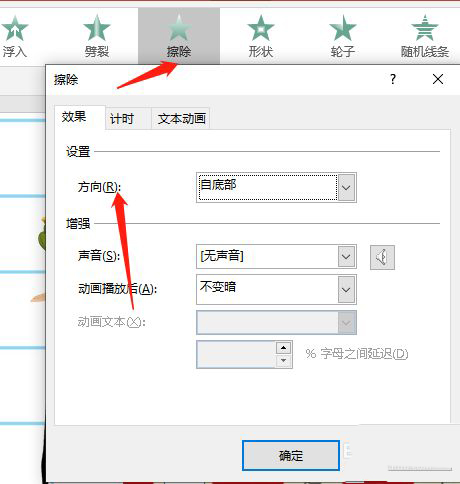
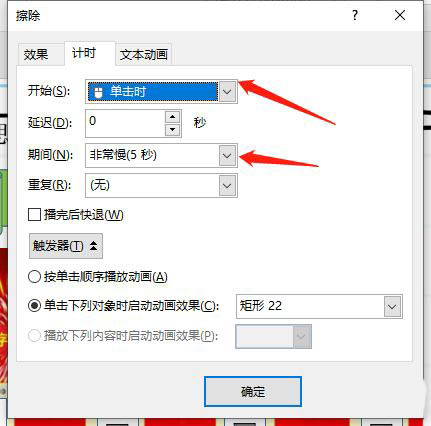
以上就是PPT做一个有抓痕效果的猜谜动画的技巧。希望大家喜欢。
